Cách cài LibreOffice trên máy tính
Ứng dụng văn phòng » Thủ thuật khác
Cài LibreOffice giúp bạn có công cụ soạn thảo văn bản, tạo bảng tính và slide trình chiếu thay cho bộ Office của Microsoft. LibreOffice luôn được cập nhật các chức năng mới nhất nhằm đáp ứng nhu cầu của người dùng, nếu chưa trải nghiệm, hãy theo dõi cài cài LibreOffice dưới đây nhé.
LibreOffice giống với Microsoft Office, đều là phần mềm văn phòng chuyên nghiệp. Tuy nhiên, dung lượng của LibreOffice lại chỉ có 200MB so với 700MB của Microsoft Office 2016. Đặc biệt bộ công cụ văn phòng này hoàn toàn miễn phí, có thể tải và cài đặt tự do.
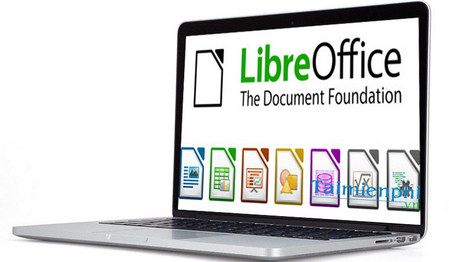
Sử dụng LibreOffice, bạn không cần phải lo lắng đến ngôn ngữ, và phải cài tiếng Việt Office 2016 như trên Microsoft Office phiên bản mới này. Vì bộ công cụ văn phòng này đã được tích hợp sẵn nhiều loại ngôn ngữ, phù hợp với mọi người dùng.
Hướng dẫn cài LibreOffice trên máy tính
Bước 1: Tải phần mềm này trên Taimienphi.vn
- Download LibreOffice: LibreOffice
Bước 2: Click đúp chuột trái vào file để cài đặt. Hoặc click chuột phải chọn Install.
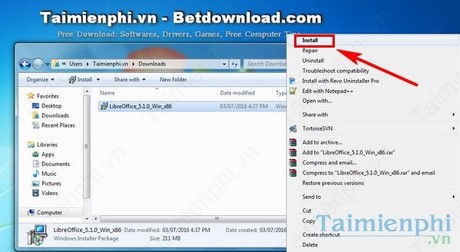
Bước 3: Chọn Next.

Bước 4: Chọn Typical và Next.

Bước 5: Đánh dấu tích như hình để LibreOffice hiển thị trên màn hình Destop. Chọn Install để chạy file cài đặt.

Bước 6: Quá trình cài đặt kết thúc. Chọn Finish.

Bước 7: Mở LibreOffice lên. Muốn mở file bạn hãy ấn Sidebar (Nút cách).

Trên đây là hướng dẫn download và cài đặt phần mềm LibreOffice, bộ công cụ văn phòng chuyên nghiệp. Những người yêu thích công nghệ cao và lười đánh máy cũng có thể sử dụng cách soạn văn bản bằng giọng nói trên Google Docs để tiết kiệm thời gian làm việc, và không phải ngồi hàng giờ gõ máy tính nữa. Chúc các bạn cài LibreOffice thành công !
Tác giả: Nguyễn Long Thịnh
(4.0★- 24 đánh giá)
ĐG của bạn?
Bài viết liên quan
- Cách tạo khung trong LibreOffice
- Đã có thể tải về LibreOffice 6.3
- Soạn thảo văn bản có dấu trong LibreOffice
- Cách tạo đường viền trong LibreOffice
- Hiển thị dấu phẩy phân cách hàng nghìn trong LibreOffice
Từ khoá liên quan:
cách cài libreoffice
, cài cài libreoffice win 10, cài libreoffice win 8,